word是学习和生活中的常用工具,有时候我们需要给奇数页和偶数页设置不同的页眉和页码,却不知道怎么操作。下面一起来看看在word中怎样设置奇偶页不同的页眉和页码吧。

工具/原料
office 365 word
设置奇偶页不同
1、首先打开电脑上的word文档,主界面如下图所示,点击箭头处的“布局”按钮。
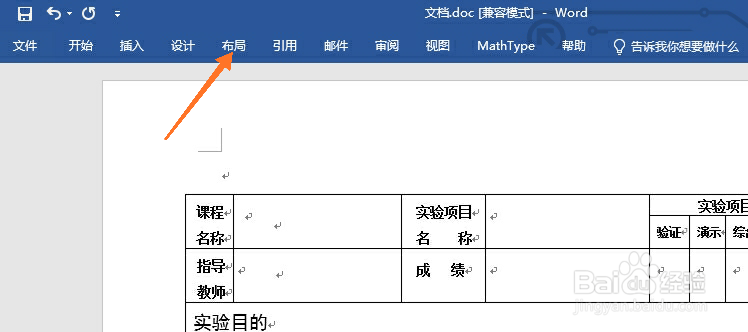
2、在“布局”选项中,点击箭头处的图标,打开页面设置面板。
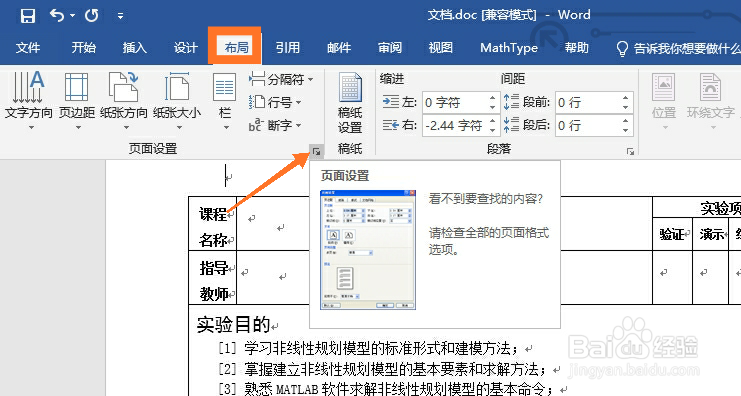
3、“页面设置”界面如下图所示,点击方框处的“版式”按钮,进入版式的设置界面。

4、方框处可以看到“页眉和页脚”设置,勾选“奇偶页不同”前面的方框。

5、勾选完“奇偶页不同”后,点击箭头处的“确定”按钮即可。

设置页眉
1、回到文档主界面,点击方框处的“插入”按钮,接着点击箭头处的“页眉”。

2、界面上可以看到很多页眉的样式,此处以箭头处为例,点击即可。
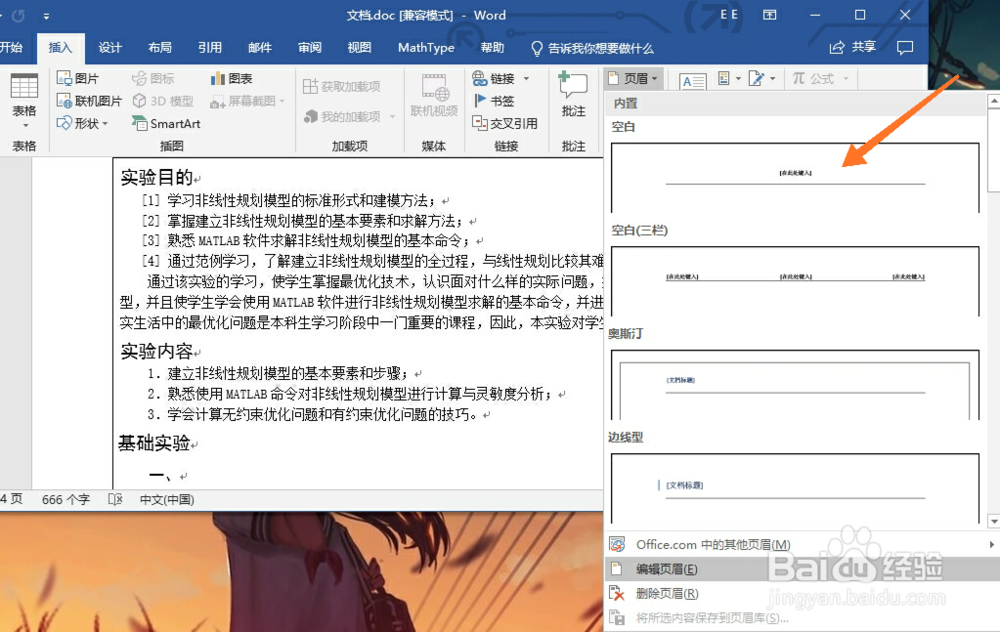
3、将鼠标光标移至奇数页页眉处,输入页眉的文字,此处以“实验报告奇数页”为例,输入如箭头处所示。

4、将鼠标光标移至偶数页页眉处,输入页眉的文字,此处以“实验报告偶数页”为例,输入如箭头处所示。

设置页码
1、将鼠标光标移动到“奇数页页脚”处,点击方框处“插入”,接着点击箭头处“页码”。

2、可以设置页码的位置,此处以“当前位置”为例,点击箭头处“普通数字”即可,可以根据自身的需要,使用空格键调整光标位置。
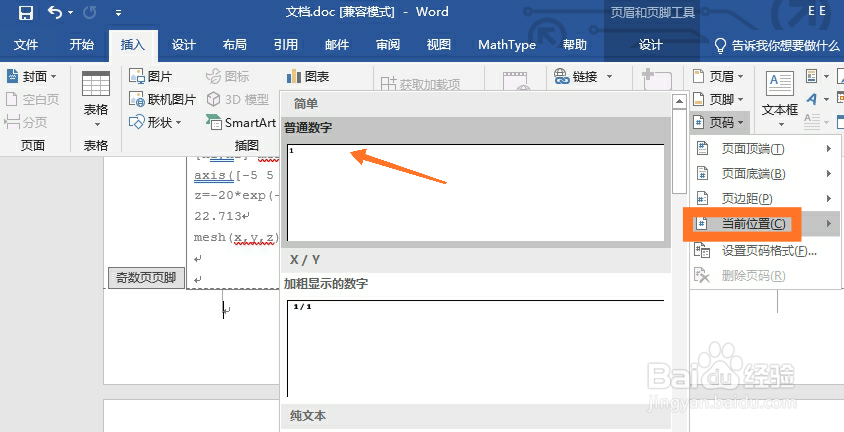
3、奇数页页码设置成功后,界面如下图所示,方框处即为页码。

4、将光标移动到“偶数页页脚”处,依次点击“插入”、“页码”、“当前位置”以及“普通数字”,即可插入页码。
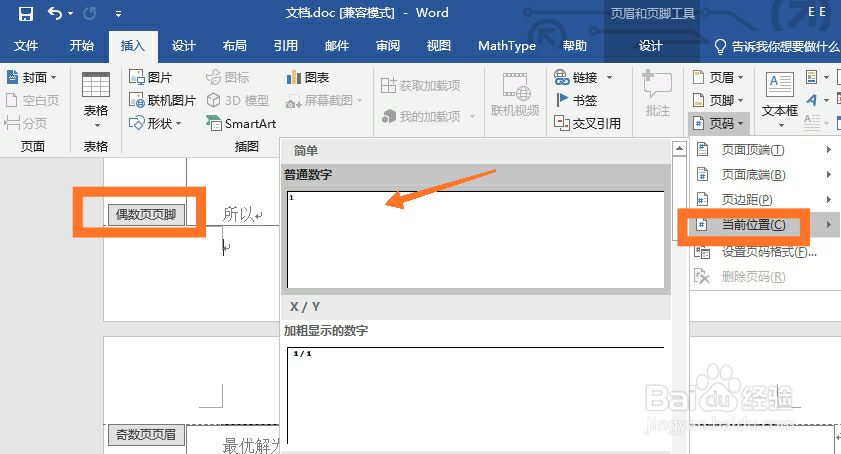
5、偶数页页码设置成功后,界面如下图所示,方框处即为页码。

